Por Manuel Gonzalez • 2025-10-23 19:09:26 • Soluciones
A menudo, existe la necesidad de convertir un archivo de video MP4 en un archivo OGV. La mayoría de la gente a menudo confunde OGG y OGV. Sin embargo, es importante tener en cuenta que OGV es un formato de archivo de video que ha sido desarrollado por Xiph.org. El formato de compresión de video libre y pérdida se relaciona principalmente con OGG Vorbis, este último es un formato de contenedor de flujo de datos estandarizado y abierto que está diseñado para los propósitos de transmisión y manipulación.
- Parte 1. El Mejor convertidor de MP4 a OGV para Windows y Mac
- Parte 2. Convertidor MP4 a OGV Gratuito: Cómo convertir MP4 a OGV gratis
- Parte 3. Conocimiento extendido acerca de OGV
Parte 1. El Mejor convertidor de MP4 a OGV para Windows y Mac
 Wondershare UniConverter - El Mejor Convertidor MP4 a OGV para Windows/Mac (Sierra incluido)
Wondershare UniConverter - El Mejor Convertidor MP4 a OGV para Windows/Mac (Sierra incluido)

- Convierta directamente videos MP4 a OGV, AVI, MKV, MOV y más de 1000 formatos.
- Convierta MP4 a OGV en lote con una velocidad 30 veces más rápida en comparación con los convertidores comunes.
- Grabe videos en un disco DVD o en un disco Blu-ray con plantillas de DVD gratuitas para reproducirlo con su reproductor de DVD.
- Descargue videos de YouTube y otros más de 10,000 sitios para videos compartidos.
- Edite videos con las funciones avanzadas de edición de video, como cortar, recortar, agregar marcas de agua, subtítulos, etc.
- Transfiera videos de la computadora al iPhone, iPad y otros dispositivos directamente y viceversa.
- Caja de herramientas todo en uno: Grabadora de pantalla, agregar metadatos de video, conversor de realidad virtual, Creador de GIF, etc.
- Sistemas operativos compatibles: Windows NT4/2000/2003/XP/Vista/7/8 y Windows 10 (32 bit & 64 bit), mac OS 10.15 (Catalina), 10.14, 10.13, 10.12, 10.11(El Capitan), 10.10, 10.9, 10.8, 10.7, 10.6
Pasos sobre cómo convertir videos de MP4 a OGV u OGV a MP4:
Wondershare UniConverter admite la conversión de videos entre 1000 formatos en computadoras con Windows o Mac. Puede convertir MP4 a OGV y viceversa. A continuación hacemos el ejemplo de convertir MP4 a OGV en Windows, puede seguir los mismos pasos en Mac.
Paso 1 Cargue los archivos MP4 de su computadora hacia Wondershare OGV Converter.
El primer paso requiere que descargue e instale el convertidor de video MP4 a OGV. Una vez que se complete la descarga, se le guiará a través del proceso de instalación. Después de finalizar la instalación, puede ejecutar el programa y agregar los archivos MP4 requeridos. Ahórrese la molestia de cargar un video por separado y simplemente arrastre el video desde el archivo o carpeta específico. Si no desea arrastrar, puede usar el botón Añadir Archivos.
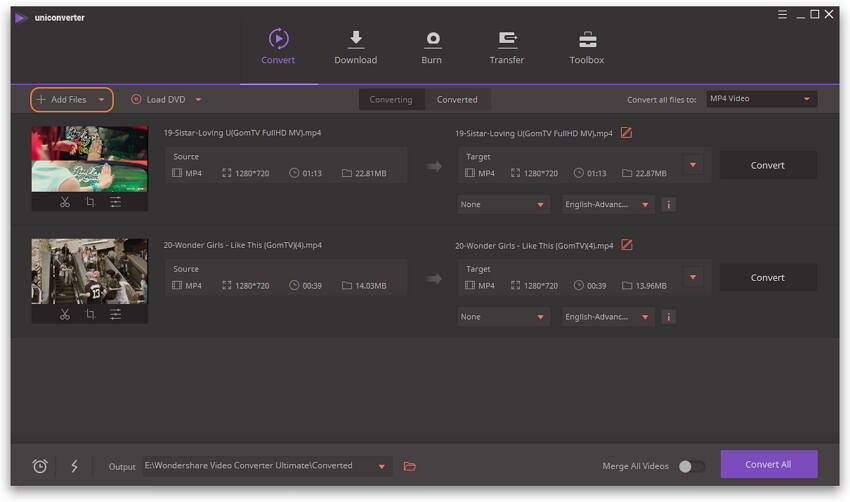
Paso 2 Configure el formato de salida en OGV para la conversión de MP4 a OGV.
Es importante elegir el formato correcto al hacer conversiones. Simplemente haga clic en el triángulo invertido junto a Convertir todos los archivos en: para ingresar al panel de formato. Elija OGV y la resolución en la categoría Video como formato de salida. Además, si está buscando otros formatos, los encontrará todos junto con el formato deseado. Su elección debe depender del propósito que requiere ser servido con el archivo convertido.

Paso 3 Edita tu video MP4 antes de la conversión.
Este es un paso opcional, pero atrae a editores y profesionales. Antes de convertir el video completo, puede editarlo seleccionando una de las opciones de edición debajo de la miniatura del video, aparecera una nueva ventana que tiene su video precargado. Puede elegir entre diferentes opciones y editar su video. Esta herramienta de edición no requiere ningún entrenamiento profesional, y con su interfaz simplificada, resulta fácil de usar para cualquiera.

Paso 4 Comience la conversión de MP4 a OGV.
Una vez que se completa el proceso de edición (algunos pueden omitir esta opción si no editaron este video), puede iniciar la conversión haciendo clic en el botón Convertir Todo en la esquina inferior derecha. Puedes seguir el progreso de la conversión de tu video y también cancelarla si crees que hay algo más que editar.
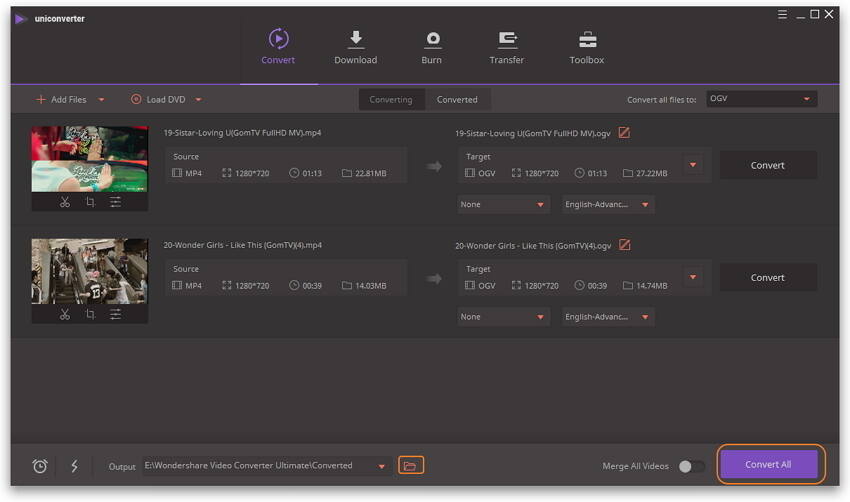
Parte 2. Convertidor MP4 a OGV Gratuito: Cómo convertir MP4 a OGV gratis
Con su interfaz simplificada y orientadora, el conversor en línea de MP4 a OGV Convertio puede ayudar a cualquier persona, desde un aficionado hasta un profesional en la conversión de un archivo MP4 a un archivo OGV. Esto es completamente gratis y no es necesario instalar ninguna aplicación.
Pasos sobre cómo convertir MP4 a OGV gratis:
Paso 1: Inicie su navegador y vaya a la página de https://convertio.co/mp4-ogv/.
Paso 2: Agrega el archivo MP4 desde tu PC, Dropbox, Google Drive o URL. Tenga en cuenta que el tamaño del archivo debe ser inferior a 100 MB, de lo contrario, se le pedirá que aplique un plan premium.
Paso 3: Seleccione el formato de salida OGV de la categoría Video, seleccione la carpeta de destino Google Drive o Dropbox, luego haga clic en Convertir para iniciar el proceso de conversión.

Ventajas:
- La herramienta es completamente gratuita si su archivo es inferior a 100 MB.
- Puede convertir archivos MP4 a OGV en cualquier lugar sin instalación.
- No es necesario registrarse para convertir el archivo MP4.
Desventajas:
- La velocidad de conversión está limitada por la velocidad de Internet. Y solo puede convertir archivos MP4 en la condición de que la conexión a Internet sea buena.
- Solo puede guardar los archivos convertidos en una nube como Google Drive, en lugar de su computadora local por lo cual necesitara descargar el archivo de nuevo, lo que lleva mucho tiempo.
- Solo permite convertir archivos MP4 uno por uno en lugar de la conversión por lotes de Wondershare.
- Se le pedirá que pague una versión premium si su archivo es más de 100 MB. Y el precio es mucho más alto que el Wondershare UniConverter que se muestra a continuación.

Parte 3. Conocimiento extendido acerca de OGV
1. ¿Qué es un archivo OGV?
Es un formato de archivo relativamente menos conocido, OGV permite la transmisión y la manipulación de videos. OGV está estrechamente relacionado con OGG. Para aquellos que no saben, OGG es un formato de contenedor de secuencia de bits de video. Sorprendentemente, el formato de archivo OGV puede multiplexar muchos CODECS de fuente abierta diferentes e independientes para texto, audio y video. OGG ha tenido numerosos CODECS incorporados en varios reproductores de medios comerciales y gratuitos junto con reproductores portátiles, atendiendo así a diferentes fabricantes, lo que resulta ser un gran salto en sí mismo. Los archivos OGV son útiles ya que nos encontramos con su uso en páginas web usando la etiqueta HTML5. A menudo, estos archivos se mencionan casualmente como archivos OGG en HTML, aunque el formato de archivo subyacente es OGV.
2. ¿Cómo se reproducen los archivos OGV en Windows y Mac?
Reproducción de archivos OGV en Windows:
- Uno puede instalar los códigos de Xiph.org después de la descarga. Como comunidad de fuente abierta, hace un trabajo encomiable al admitir numerosos formatos de compresión de audio. Los CODECS permiten a WMP reproducir archivos OGV.
- Convirtiendo formatos: existen muchos paquetes de programas de conversión de audio para ejecutar un archivo OGV en el formato compatible con WMP. Sin embargo, existe la posibilidad de comprometer la calidad. La conversión tiene sentido solo si un archivo se necesita reproducir en un determinado dispositivo, de lo contrario el uso del método anterior puede ofrecer resultados eficientes.
Reproducción de Archivos OGV en Mac:
- Usando XiphQT que es Xiph.org QuickTime Components. Estos son un conjunto de programas adicionales de QuickTime. A través de estos complementos, iTunes y otras aplicaciones basadas en QT pueden reproducir archivos OGV.
- OGG Drop también puede resultar útil en este escenario. Codificaría pistas de audio y otros archivos en Vorbis. Con su componente QT, permite a iTunes reproducir varios archivos OGV. La mayor ventaja es que es gratuito.
3. Diferencia entre OGG y OGV:
A menudo, muchas personas terminan confundiendo formatos de archivo OGG y OGV. Si bien comparten algunas similitudes y tienen los mismos formatos de soporte subyacentes, es importante tener en cuenta que OGG se puede utilizar para fines de audio y video, mientras que OGV es principalmente un contenedor de archivos de video.
El formato de archivo OGV es útil para las personas que alojan sus propios sitios web, portales y sitios web de comercio electrónico, usted puede convertir fácilmente sus archivos en este formato utilizando Wondershare UniConverter.
